
Der sofortige Zugriff auf Informationen , die wir ständig auf unserem Computer verwenden, ist oft sehr nützlich. In dieser Hinsicht integriert Windows 11 eine Funktion, um aktuelle Dateien zu finden und sogar zu kontrollieren. Aus diesem Grund ist es wichtig, dass wir wissen, wie Sie Ihre „Neuesten“ in Windows 11 verwalten. Unnötigen Zugriff hinzufügen und entfernen.
Contents
Was tun, um die letzten Dateien im Datei-Explorer zu entfernen?
Aktuelle Dateien sind sehr nützlich, da sie den sofortigen Zugriff erleichtern. Wenn Sie jedoch lieber Ihre Privatsphäre schützen möchten , können Sie kürzlich verwendete Dateien im Datei-Explorer entfernen. Rufen Sie dazu den Windows-Datei-Explorer auf und drücken Sie die drei Punkte oben rechts auf dem Bildschirm.
Klicken Sie dann auf „Optionen“, um ein Popup-Fenster zu öffnen . Suchen Sie dort den Abschnitt „Datenschutz“ und deaktivieren Sie das Kontrollkästchen „Zuletzt verwendete Dateien im Schnellzugriff anzeigen“. Drücken Sie abschließend die Schaltflächen „Übernehmen“ und „OK“, um die Dateien und Ordner auszublenden.
Wie entferne ich den Verlauf der letzten Dateien in der Startleiste?
Außerdem ist es möglich , den Verlauf der letzten Dateien in der Startleiste zu löschen. Drücken Sie dazu die „Win“-Taste oder den Start-Button (Fenster-Icon). Sofort öffnet sich das Startmenü des Systems. Klicken Sie mit der rechten Maustaste auf die letzte Datei, die Sie löschen möchten, und klicken Sie auf die Option „X Aus Liste entfernen“.
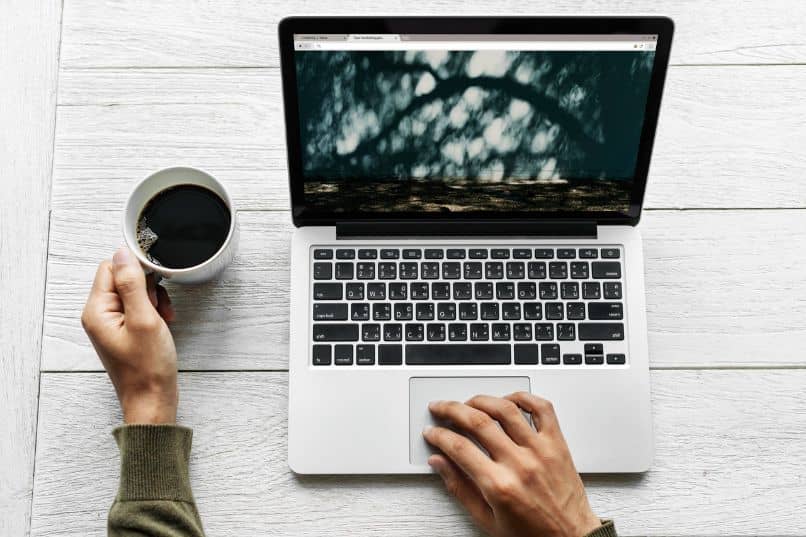
Was ist der Unterschied zwischen einer zuletzt verwendeten Datei und häufig verwendeten Ordnern?
Eine kürzlich geöffnete Datei ist ein zuvor geöffnetes Element, das nach dem Schließen in einem Repository gespeichert wird, sodass ohne langes Suchen schnell darauf zugegriffen werden kann. Andererseits sind häufig verwendete Ordner Elemente mit Dateien, die bei der Verwendung des Computers regelmäßig geöffnet werden.
Wie oft jede Liste aktualisiert wird
Die Liste der zuletzt verwendeten Dateien und häufig verwendeten Ordner befindet sich in einem Windows 11-Repository . Dieser Speicherort aktualisiert jede Verknüpfung ständig. So wird jede Liste aktualisiert, während der Benutzer mit seinem Team arbeitet. Daher wird der Prozess automatisch und ständig durchgeführt.
Die Art der anzuzeigenden Dokumente
Zu den Dokumenttypen, die über den Schnellzugriff für zuletzt verwendete Dateien und häufig verwendete Ordner angezeigt werden , gehören unter anderem Microsoft Office-Suite-Dateien (Textdateien, Tabellenkalkulationen, Folien), Bilder, Audio-/Videodateien und Dateien im portablen Format (PDF).
Wie verstecke ich Desktop-Ordner oder Dateien in Windows 11?
Sie können auch Desktop -Ordner oder Dateien in Windows 11 ausblenden. Klicken Sie dazu mit der rechten Maustaste auf das Element, das Sie ausblenden möchten. Klicken Sie auf die Option „Eigenschaften“ und suchen Sie auf der Registerkarte „Allgemein“ des Popup-Fensters die „Attribute“. Aktivieren Sie als Nächstes das Kontrollkästchen „Ausgeblendet“ und drücken Sie „Übernehmen“ und „OK“.

Rufen Sie als Nächstes den Windows-Datei-Explorer auf und drücken Sie die drei Punkte in der Navigationsleiste. Klicken Sie anschließend auf „Optionen“ und suchen Sie die Registerkarte „Ansicht“. Suchen Sie dort den Abschnitt „Versteckte Dateien und Ordner“ und aktivieren Sie das Kontrollkästchen „Versteckte Dateien, Ordner und Laufwerke nicht anzeigen“. Drücken Sie abschließend auf „Übernehmen“ und „OK“.
Wo können Dokumentempfehlungen mit Windows 11 deaktiviert werden?
Dokumentempfehlungen ist ein Attribut von Windows 11, das Benutzern sofortigen Zugriff auf alle häufig verwendeten Elemente und Apps gewährt . Manchmal empfiehlt das System Dateien nach dem Zufallsprinzip und in diesen Fällen oder aus Datenschutzgründen ist es praktisch, diese Funktion zu deaktivieren.
Um Dokumentempfehlungen mit Windows 11 zu deaktivieren, gehen Sie zu „Einstellungen“ und öffnen Sie unter „Personalisierung“ „Start“, um „Zuletzt hinzugefügte Apps anzeigen“, „Am häufigsten verwendete Apps anzeigen“, „Ordner“ und „Zuletzt geöffnete Elemente im Startbildschirm anzeigen“ zu deaktivieren, Verknüpfungen und Datei-Explorer’.
Gehen Sie schließlich zurück zum Startmenü und prüfen Sie, ob der leere Abschnitt mit Empfehlungen angezeigt wird. Das obige Verfahren verhindert, dass der Verlauf in der Mitte des Bildschirms angezeigt wird, und hilft, häufig verwendete Apps auszublenden. Somit wahren Sie die Vertraulichkeit der Aktivitäten , die Sie von Ihrem Konto aus durchführen.